系统还原软件:9553系统还原软件专题为您提供好用的系统还原工具下载,我们一般在系统运行速...

软件介绍
Rollback rx pro是一款简单又实用的系统还原工具,它可以从任何快照浏览,浏览和检索文件和文件夹,而且内置的快照碎片整理程序可优化系统资源并恢复可用空间。所以小编准备好了破解版,教程如下,有需要的用户欢迎下载!
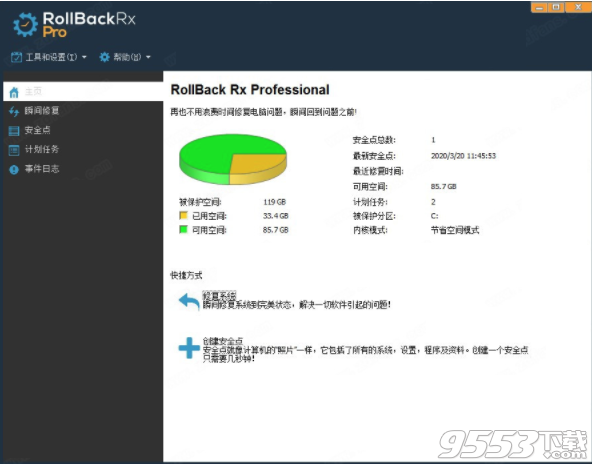
Rollback rx pro破解教程
1、下载解压压缩包,双击主程序安装包【setup.exe】,选择安装语言;
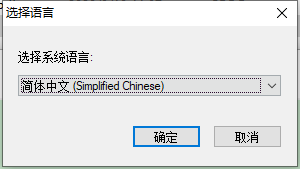
2、进入安装向导,点击【下一步】;

3、接受许可协议,点击【下一步】;
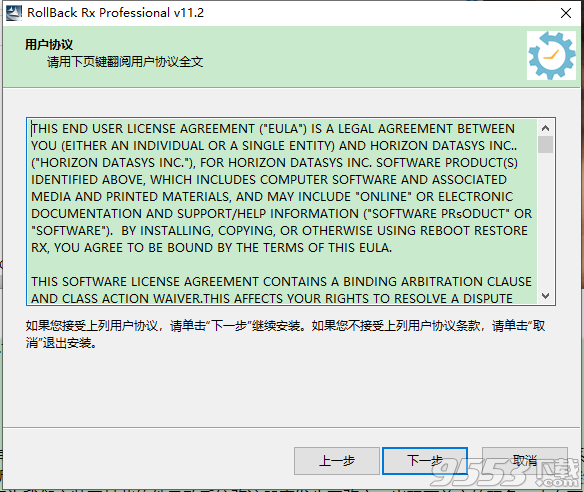
4、选择安装类型,默认是典型安装,如果有特别需要的话可以选择自定义安装;
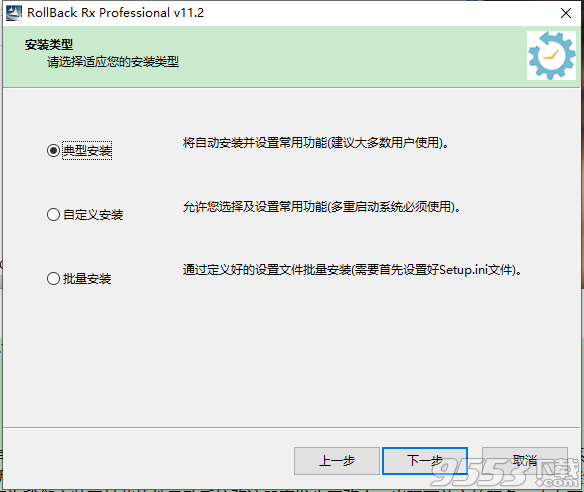
5、选择用户名,公司名称,序列号选择【试用】,【下一步】;
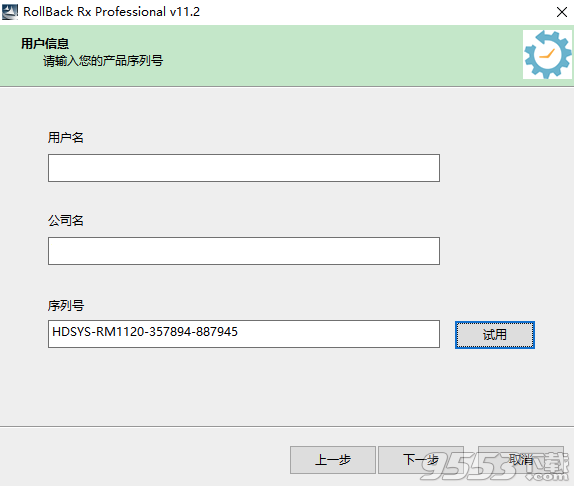
6、点击下一步开始安装,等待安装完成,安装完成后去掉重启电脑的选项,点击【完成】;
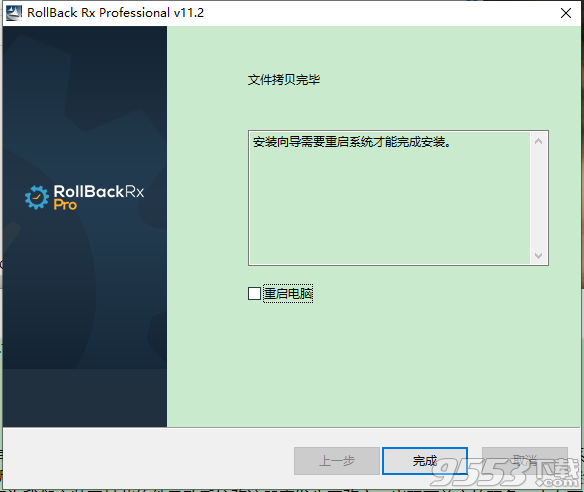
7、将【crack】文件夹下的ShdApi.dll文件复制到软件安装路径即可完成破解。
64位系统默认安装路径 C:Program FilesShield
32位系统默认安装路径 C:Program Files (x86)Shield
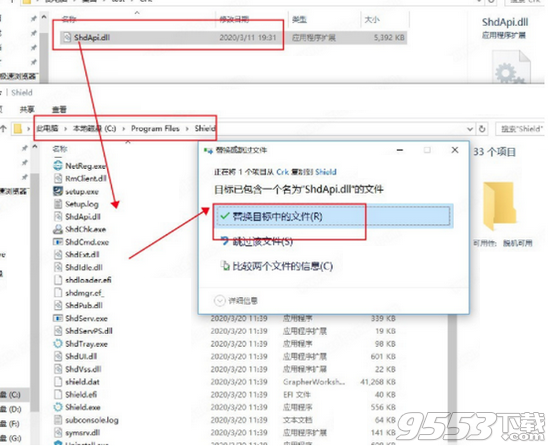
软件特色
1,零日灾难恢复
能够说你正在制作一份重要的文件。然后,当你检查收件箱时,你会遇到灾难性的系统崩溃,并且你的PC完全无法使用。不幸的是,最后一张快照是在一周前拍摄的。 RollBack Rx技术允许你返回系统状态一周而不会丢失当前(崩溃)系统中的任何数据。这怎么可能? “恢复文件”功能有助于从崩溃的系统状态访问任何文件,包括你正在处理的重要文档。对于需要零停机而无需停机的组织来说,此功能是绝对必要的。 RollBack Rx提高了工作效率,使IT管理员能够在几分钟内将PC恢复到完全运行状态,而不会丢失数据。
2,完成Windows系统还原解决方案
Windows系统还原仅还原Windows系统文件和某些程序文件。此外,假如Windows崩溃到某一点,Windows本身将无法启动(即.BSOD *),你将无法访问Windows系统还原点。相比之下,RollBack Rx技术能够在硬盘的扇区级别运行并恢复所有功能!直到数据的最后一个字节。它位于Windows下。因此,即使Windows崩溃,也有一个在Windows之前启动的子控制台(迷你操作系统)。这允许你访问Rollback Rx并返回到系统运行时没有问题的时间点。
3,每日连续备份解决方案
大多数备份技术(即成像)都是静态且耗时的。这项任务非常困难,即使是训练有素的IT部门也很少定期备份。假如发生灾难,则根据备份的持续时间 – 直接确定数据丢失量。在当今的计算环境中,98%的PC灾难都是微灾(即恶意软件,Windows更新,软件安装等)。你如何保护自己免受大多数PC灾难的影响?
RollBack Rx是一种动态即时恢复解决方案。它能够在后台静默自动拍摄快照。每个备份快照只需几秒钟。当你想要恢复PC时,能够在重新启动PC所需的时间内快速返回到之前的任何状态。
4.软件卸载程序和恶意软件卸载程序
大多数卸载软件,包括Windows内置的添加/删除程序,都是零碎的解决方案。卸载应用程序时,你可能仍会离开应用程序的其余部分 – 你真的受软件作者的支配,关于停留的内容和实际删除的内容。只有Rollback Rx才能将你的工作站逐位恢复到任何以前的快照。反病毒程序的问题在于它们总是在设计中追赶。不断尝试识别和删除已知威胁并更新其定义文件。但是,当病毒攻击时,你能够信任RollBack Rx绝对撤消感染并将你的PC恢复到病毒前状态。 RollBack Rx广泛用于安全地测试软件。使你能够在不影响系统完整性的情况下尝试软件。
5,企业级网络管理
RollBack Rx简化了企业级网络管理。 Horizo n DataSys为所有RollBack Rx客户提供免费的Web管理控制台。远程管理控制台(RMC)使IT管理员能够远程管理,配置和控制所有RollBack Rx客户端安装,从而简化网络管理员任务。 RMC通过LAN,WAN甚至Internet远程启用所有基于客户端的功能。有关RMC的更多信息,请单击此处。
常见问题
1、如何在重启还原的基础上保留新安装的软件?
这里可能大多数还是老思维,就是把重启还原取消了,再安装新软件,然后再加上重启还原,其实在RX上这样操作的话不会有任何效果。正确的做法是,确认新软件安装好后,使用RX“新建快照”就OK了,这个步骤是不用重启计算机的。
记住了:rollback rx pro是多点还原软件,也就是可以有多个还原点(快照),再看上图中的“回滚电脑到当前快照”这句,意思就是当前系统是从哪个快照启动的,下次就还是从这个快照启动,如果当前新建了快照(还原点),那么下次启动就从这个新的快照启动。
2、有密码保护吗?
有,只是默认没有开启
方法是打开主程序在“工具与设置”菜单中点击“访问控制”然后勾选“启用访问控制”。
3、有没有批量安装并配置的方法?
当然有了,安装选项就有“无人值守”这一项,需要用到setup.ini这个配置文件,这个配置文件是有专用工具可以生成的。打开RollBack RxDeployment Tools目录,双击Setup INI Wizard启动配置向导程序。使用该配置向导程序就可以完全定制一个符合你要求的RX配置,这样RX在使用setup.ini安装后就不需要再手动配置了。
使用说明
一、搜索快照以恢复文件
要将文件或文件夹从其他快照恢复/导入到当前快照,请执行以下操作:
1、右键单击系统托盘中的RollBack Rx图标,从弹出菜单中选择“打开回滚Rx”。如果启用了访问控制,则需要用户名和密码才能登录Rollback Rx Application Console。
2、在Application Console的Common Tasks下,单击“Recover files”。右侧面板显示恢复文件选项。选择三个搜索选项之一并输入搜索字符串。单击“下一步”继续。
3、从快照列表中,选择要从中恢复文件的快照。如果您不确定从哪个快照恢复文件,请使用日历和时钟来估算时间。单击“下一步”继续。
4、在搜索结果窗口中,选择并右键单击要恢复的文件和文件夹。您可以选择将文件恢复到新位置或其原始位置。如果选择恢复到原始位置,则将覆盖具有相同名称的现有文件。
二、浏览(浏览)快照以恢复文件
要探索快照以恢复文件或文件夹:
1、右键单击系统托盘中的RollBack Rx图标,从弹出菜单中选择“打开回滚Rx”。如果启用了访问控制选项,则需要用户名和密码才能登录Rollback Rx Application Console。
2、在Application Console的Common Tasks下,单击“Recover files”。右侧面板显示恢复文件选项。选择“我想将快照作为虚拟驱动器进行探索以查找要恢复的文件”选项,单击“下一步”继续。
3、从快照列表中,选择要从中恢复文件的快照。如果您不确定从哪个快照恢复文件,请使用日历和时钟来估算时间。单击“下一步”继续。
4、回滚Rx将为所选快照创建虚拟驱动器。您可以在“我的电脑”中查看虚拟驱动器,并将其作为常规驱动器进行浏览,以查找您要查找的文件或文件夹。要恢复文件或文件夹,请将其复制到“我的电脑”中的其他驱动器,或者只需将其从虚拟驱动器中拖放即可。
三、将文件还原为旧时间戳记版本
如果您对文件进行了不必要的更改,或者您只是想查看文档的早期版本。 您可以使用Rollback Rx将文件还原为其早期版本。
1、右键单击要还原的文件。 从弹出菜单中选择“从快照还原”。 如果启用了访问控制,则需要用户名和密码才能登录Rollback Rx Application Console。
2、从快照列表中,选择要从中恢复文件的快照。 如果您不确定从哪个快照恢复文件,请使用日历和时钟来估算时间。
3、您可以选择将文件保存到新位置或覆盖现有文件。 单击“下一步”继续。
四、电子邮件恢复
电子邮件不会保存在单个文件中。如果您需要恢复和恢复电子邮件 - 您必须恢复整个电子邮件收件箱,并完成设置。请在下面找到MS Outlook和MS Outlook Express的恢复说明。
MS Outlook
选择“快速修复”类别下的“恢复文件”,然后选择标记为“按类型搜索和恢复文件”的单选按钮选项(例如* .doc)
按文件搜索“* .pst”。
成功后 - 将要求您选择要从中恢复Outlook文件的快照。选择在此过程的第一步中创建的“最后时间”快照。
右键单击搜索结果,然后选择“恢复到当前系统”以将电子邮件文件传输到当前快照。
MS Outlook Express
选择“快速修正”类别下的“恢复文件”,然后选择标记为“按名称搜索和恢复文件夹”的单选按钮选项(例如,我的文档)
按文件夹“Outlook Express”搜索
成功后 - 将要求您选择要从中恢复Outlook文件的快照。选择在此过程的第一步中创建的“最后时间”快照。
右键单击搜索结果,然后选择“恢复到当前系统”以覆盖电子邮件文件。
更新日志
1、添加程序设置和功能以从快速还原模式切换到节省空间模式。
2、允许在“节省空间”模式下删除安装快照。
3、rollback rx pro允许关闭时的快照碎片整理任务在具有“快速启动”选项的Windows 10系统上运行
4、客户通过技术支持报告的小错误和兼容性问题
相关专题
- 系统还原软件
